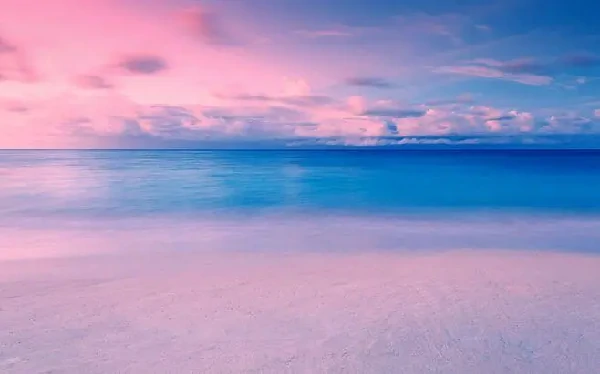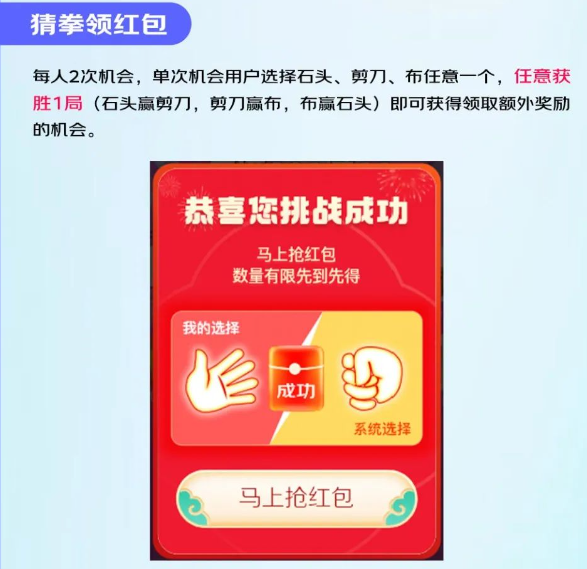电脑显示器经常突然黑屏主机正常 电脑外接显示器老是黑屏怎么办
淘宝搜:【天降红包222】领超级红包,京东搜:【天降红包222】
淘宝互助,淘宝双11微信互助群关注公众号 【淘姐妹】
笔记本外接显示器能够将笔记本屏幕上的内容投影到更大的显示器上,使用起来更加舒服。不过有的小伙伴在操作时,却碰到了笔记本外接显示器黑屏的问题,对此我们该怎么来修复呢?下面系统城小编就来为大家分享关于笔记本外接显示器后黑屏的处理方法。
处理方法如下:
1、首先把外接显示器接入笔记本的HDMI或VGA插槽,然后找到英特尔显卡控制面板,在笔记本屏幕底部找到任务栏,红框标注的应用图标就是英特尔显卡控制面板
2、点开后如图所示,我们接下来设置一下显示器和电源。
3、先看一下内置显示器的刷新频率,60p Hz。
4、在内置显示器那栏下拉框选择外接显示器,看一下外接显示器的刷新频率 59p Hz
5、这里下拉框选择改为60p Hz,点击右下角应用一下。
6、你可以在这里看一下你的主显示器和外接显示器,如果想把外接显示器设为主显示器可以更改一下设置,这一步可做可不做。然后回到控制面板主页面,找到电源设置。
7、在电源这项,在插入电源的情况下可以看到显卡电源计划是平衡模式。
8、下拉框选择把显卡电源计划改为最高性能,当然你也可以把在使用电池的情况下显卡电源计划改一下,记得应用一下你的设置。以上步骤设置完你的笔记本外接显示器就不会黑屏了。到这里全部结束啦,对您有帮助的话,麻烦动下您的小指点个赞。
上面就是关于笔记本外接显示器后黑屏的处理方法啦,有出现同样情况的可以按照上面的方法来解决哦。
电脑显示器无信号黑屏怎么解决 笔记本电脑显示器显示无信号黑屏
电脑显示器无信号黑屏怎么办,电脑显示器无信号黑屏怎么设置,电脑显示器无信号然后黑屏,电脑显示器无信号然后黑屏怎么回事很多小伙伴在使用电脑的时候都会碰到问题,这不就有小伙伴跟小编抱怨,说自己的电脑开机后黑屏显示无信号,不知道是怎么回事,其实出现这种情况的原因是多样的,下面小编就为大家带来电脑显示器黑屏无信号的解决方法,大家可以根据下面的方法一一排查。
电脑黑屏显示无信号怎么回事?
方法一、
1. 第一种原因是显示器数据线没接好或松动,如果是新装的电脑,第一次开机,主机正常运行,但显示器黑屏无信号的话,首先需要检查显示器电源是否接通,显示器是否打开,可以看下显示器电源指示灯。
2. 如果显示器接通了电源,而且打开了的话,再检查下显示器和电脑之间的数据线是否连接正常。
方法二、
1. 可能是因为显示器数据线没对,很多新电脑,由于主板和显卡都是视频接口,对于独显用户,如果把显示器数据线连接的是主板视频接口,就会出现这种问题。需要将显示器数据线与主机中的独立显卡视频接口连接。
方法三、
1. 如果键盘指示灯没有亮,按一下键盘上的“NUM”键或者是“【【微信】】”键也没有任何反应,那可能是内存松了或者内存金手指氧化,可以自己试着先将电脑关机并断电,然后取下内存条,之后清理下金手指,之后重新安装,还可以试试换个插槽安装。
方法四、
1. 主板BIOS错误或者静电也会导致这个问题,我们可以尝试将BIOS设置恢复出厂设置,我们将主板上纽扣电池取下来,放置几分钟之后,再将纽扣电池安装原位即可恢复BIOS初始值。取下纽扣电池也十分简单,将卡扣往外扳,纽扣电池就可以自动弹出来,就可以直接取下来了。如果看不到主板上的纽扣电池,可能被独立显卡挡住了,请将独立显卡卸下来,再操作。
以上就是小编为大家带来的电脑黑屏显示无信号的四种解决方法了,希望能帮助到大家。